freee会計で見積書から請求書に変換する方法

freee会計で作った見積書を請求書に変換する方法をご紹介します。
free会計にログイン後ー請求書・入金ー見積書をクリックします。
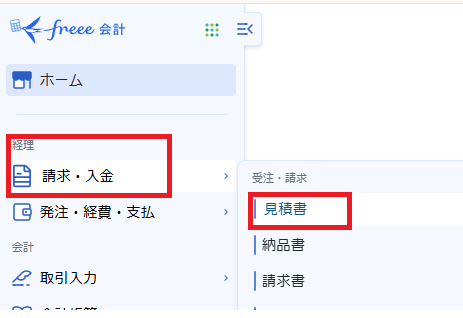
作成した見積書データをクリックします。
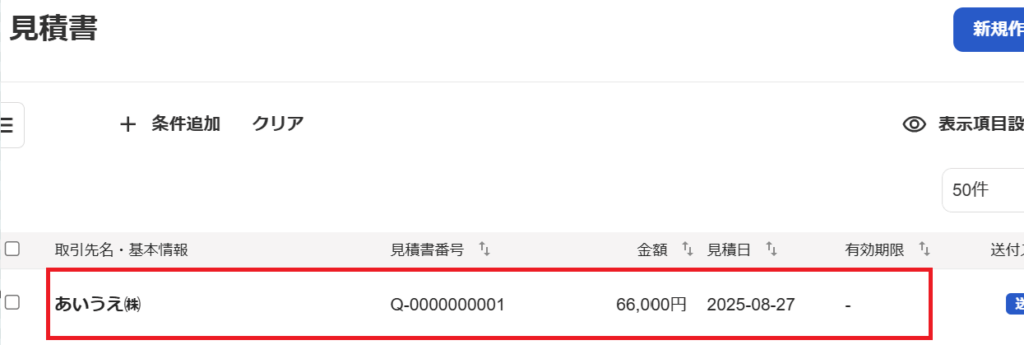
変換ー請求書へ変換をクリックします。
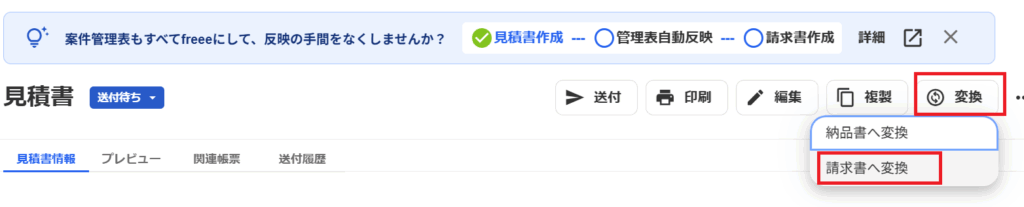
請求書に変換されました内容を編集してください。というメッセージが表示されます。
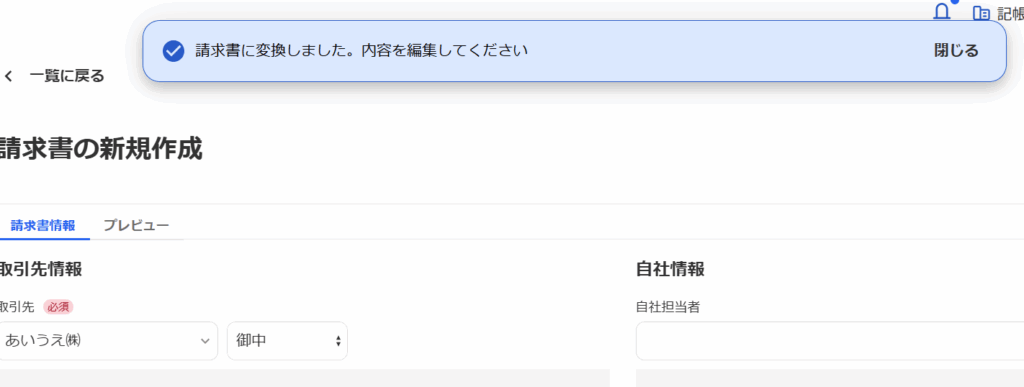
請求書情報の編集
請求情報を登録します。
請求日は必須項目なので必ず入力してください。
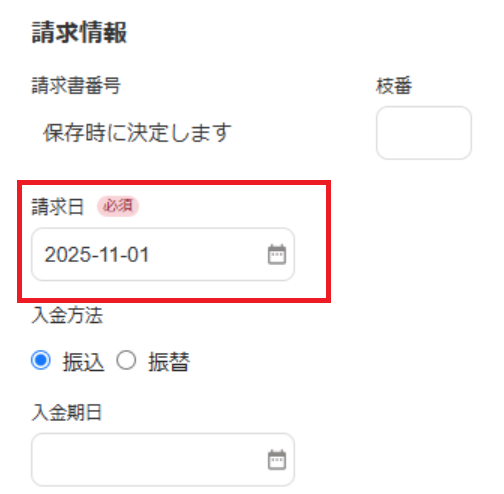
自社の住所や口座情報を編集します。
鉛筆マークの横の編集をクリック
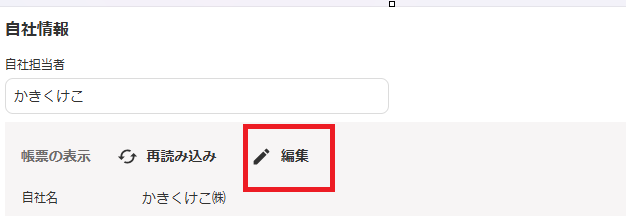
一回限りの情報なら「編集」をクリック、今後もずっと使用するなら「テンプレートの編集」を選びます。
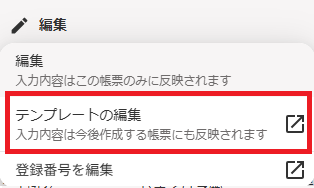
テンプレートの編集画面が表示されます。
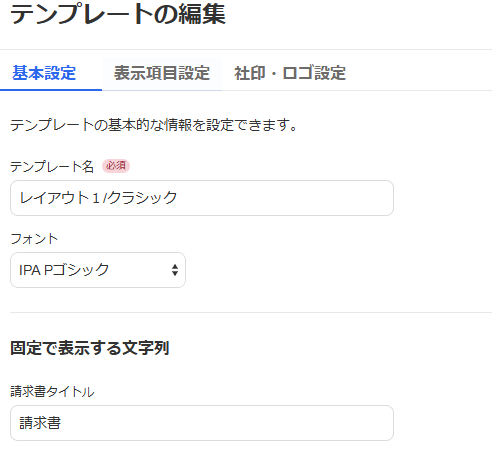
振込先を登録しましょう。
振込先登録時に、銀行名+(金融機関コード)、支店名+(支店コード)を表示させると、とても親切です。
金融機関コードはインターネットで簡単に調べられます。
支店コードはお手元のキャッシュカードに書いてあります。
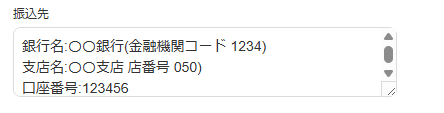
振込手数料が先方負担でお願いする場合は、「大変恐縮ですが、お振込み手数料はご負担くださいますようお願い申し上げます。」の文言も追加しておきましょう。
ほかに、自社名や住所を設定しておきましょう。住所も郵便番号から表示しておくほうが親切です。
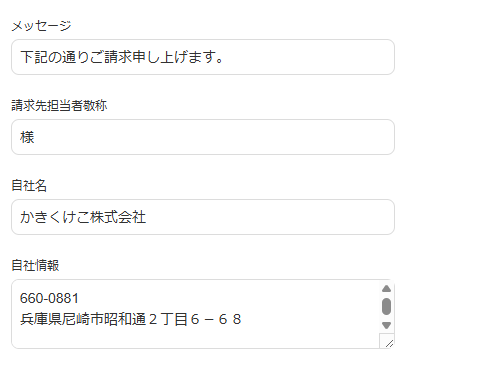
登録ができたら保存ボタンをクリック

保存ボタンをクリックするとテンプレート一覧の画面に切り替わるので、左上の戻るボタンをクリックすると編集中の請求書に戻れます。
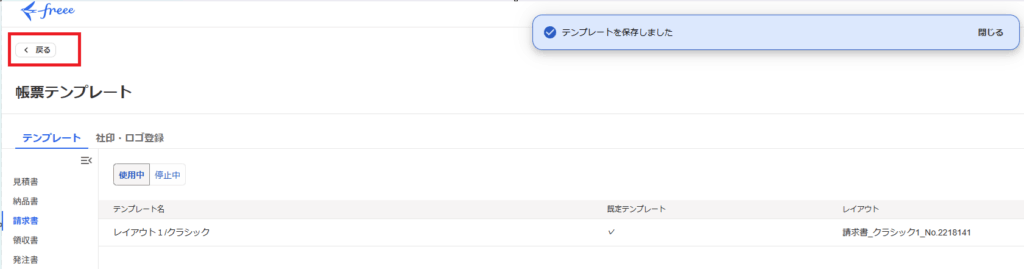
内容を確認してOKなら、左下の保存又は保存して取引を登録をクリックします。
保存して取引を登録をクリックするとfree会計に売上として登録されます。
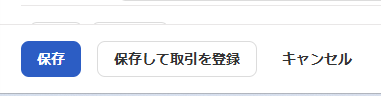
先方の渡すための請求書を印刷するときは左上の送付▼マークをクリックします。
紙で出力する場合は、PDFダウンロードを選択すると新しい画面がでてくるので印刷ボタンを押すかPDF保存をお願いします。
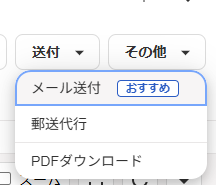
メール送付を選択するとこのようなウィンドウが表示されます。
相手のメールアドレスを設定するとそのままおくれてとても便利です。
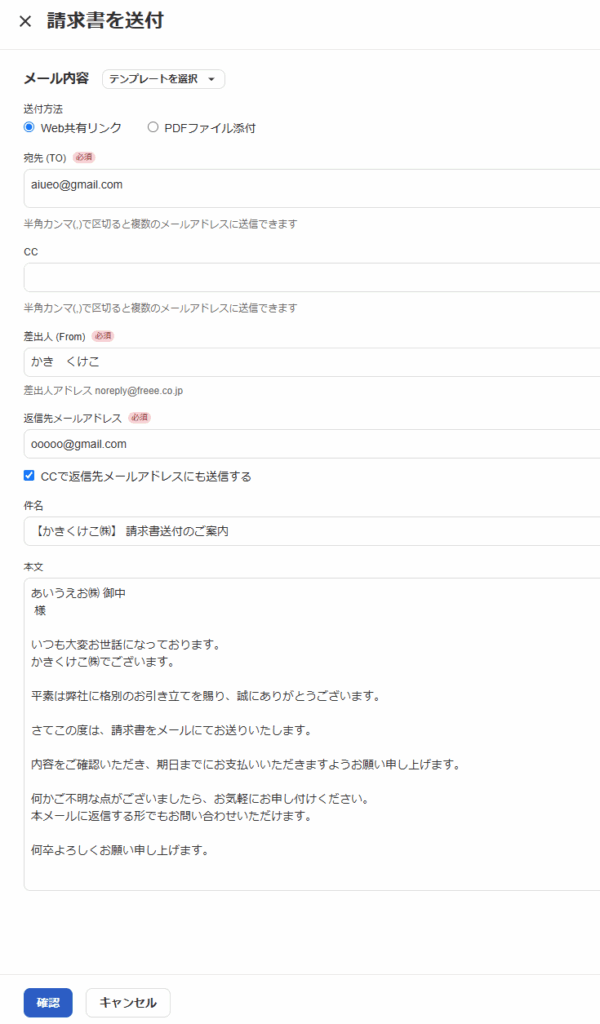
以上で請求書が作成できます。
freee会計では販売管理ソフトが最初からついてくるので、新たに販売管理システムを導入する必要がありません。また、メールで送付することができるので紙ではなくメールでほしいという顧客にもスムーズに対応できます。
請求書で売上を管理する士業の皆様やBtoBの事業形態の方には、とてもおすすめです。
【免責事項】
この記事は、正確性を期すために細心の注意を払って執筆されていますが、その内容の正確性や完全性を保証するものではありません。当ブログは、この記事に基づいて読者に生じたいかなる損害についても一切の責任を負いません。
記事内容に誤りやご指摘がございましたら、お手数ですがお問い合わせフォームよりご連絡ください。なお、記事内容に関するご質問にはお答えできませんので、あらかじめご了承ください。


